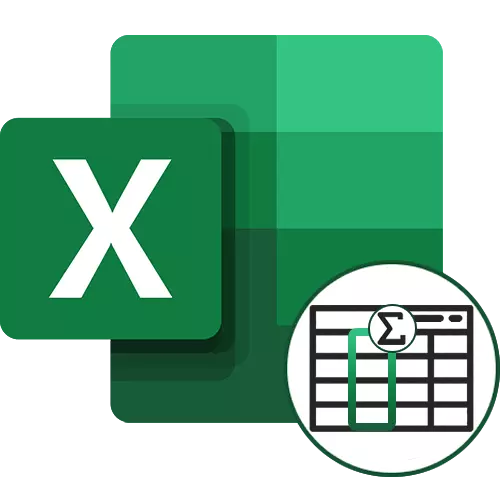
방법 1 : 셀에서 텍스트를 삭제합니다
대부분 선택한 셀의 양의 계수가 Excel 에서이 기능이 어떻게 작동하는지 이해하지 못하는 사용자에게 나타납니다. 통화가 다른 작업을 나타내거나 수행하더라도 텍스트를 수동으로 추가하여 셀에있는 경우 계산이 수행되지 않습니다. 이러한 셀을 할당 할 때이 프로그램은 해당 번호 만 표시합니다.
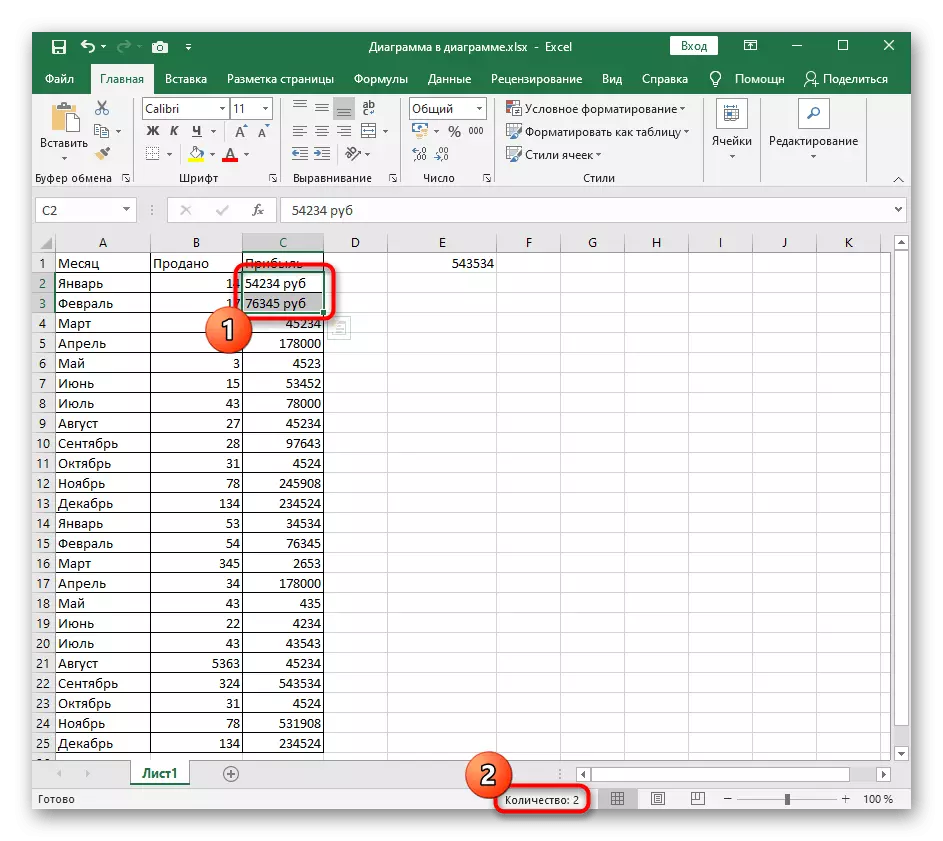
이 텍스트를 수동으로 삭제하면 셀 형식을 숫자로 자동 포맷합니다. 선택하는 동안 "sum"점이 테이블의 바닥에 표시됩니다. 그러나 이러한 매우 비문으로 인해 셀 형식이 텍스트를 유지 하면서이 규칙이 작동하지 않습니다. 그러한 상황에서는 다음과 같은 방법을 참조하십시오.
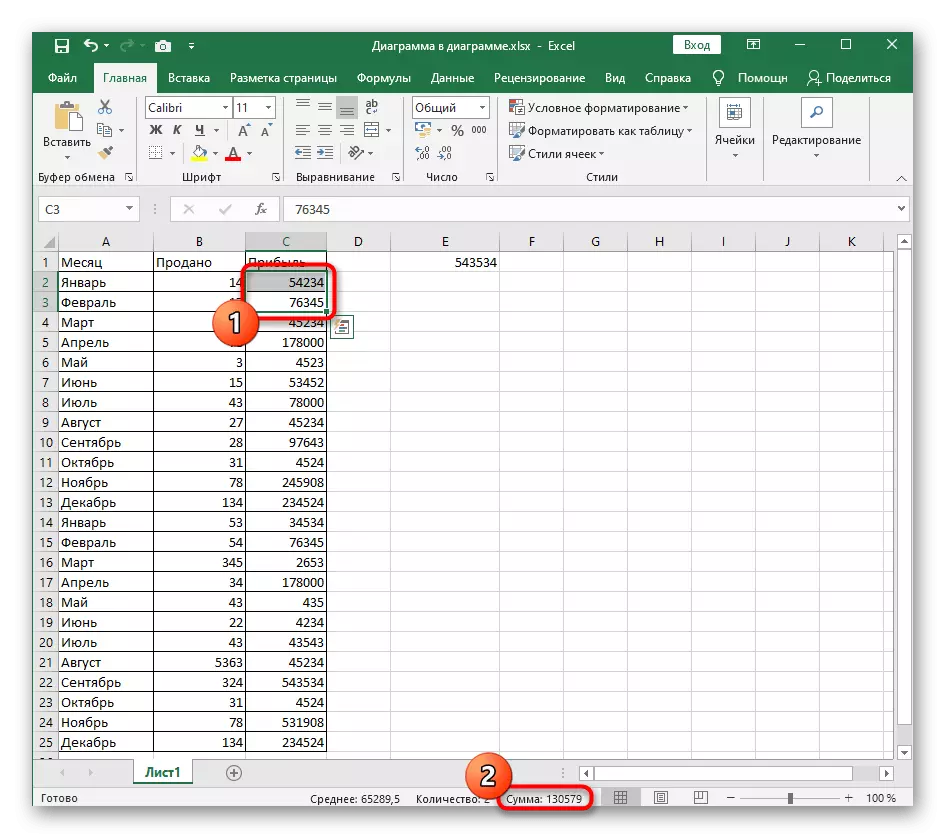
방법 2 : 셀 형식의 변경
셀이 텍스트 형식 인 경우 해당 값은 계산시 금액에 포함되지 않습니다. 그런 다음 유일한 올바른 솔루션은 전자 테이블 관리 프로그램의 개별 메뉴가 해당하는 숫자의 형식 서식을 지정합니다.
- 마우스 왼쪽 버튼을 누르고 문제를 계산할 때 모든 값을 선택하십시오.
- 홈 탭에서 "셀"섹션을 열고 형식 드롭 다운 메뉴를 배포하십시오.
- 이를 통해 "셀 형식"이라는 이름의 마지막 항목을 클릭하십시오.
- 셀 형식은 숫자 여야하며 해당 유형은 테이블 조건에 따라 다릅니다. 세포는 일반적인 수, 통화 또는 재정적 인 형식으로 될 수 있습니다. 적합한 항목을 강조 표시 한 다음 변경 사항을 저장하십시오.
- 테이블로 돌아가서 동일한 셀을 다시 선택하고 아래의 합계가 올바르게 표시되는지 확인하십시오.
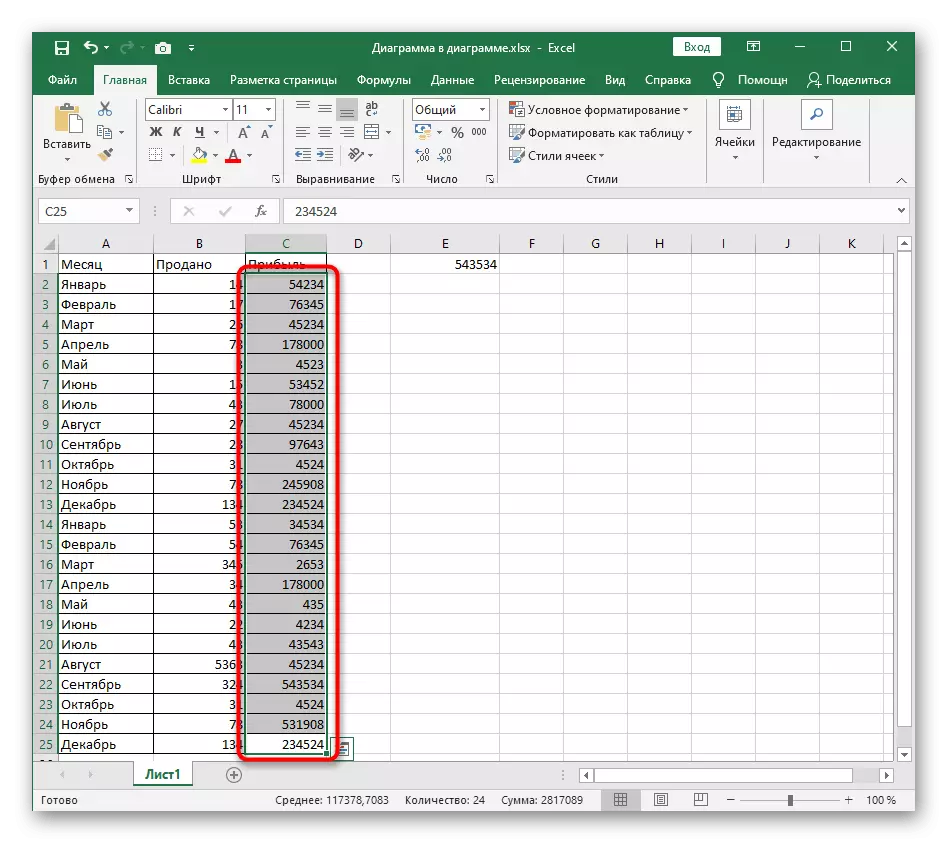
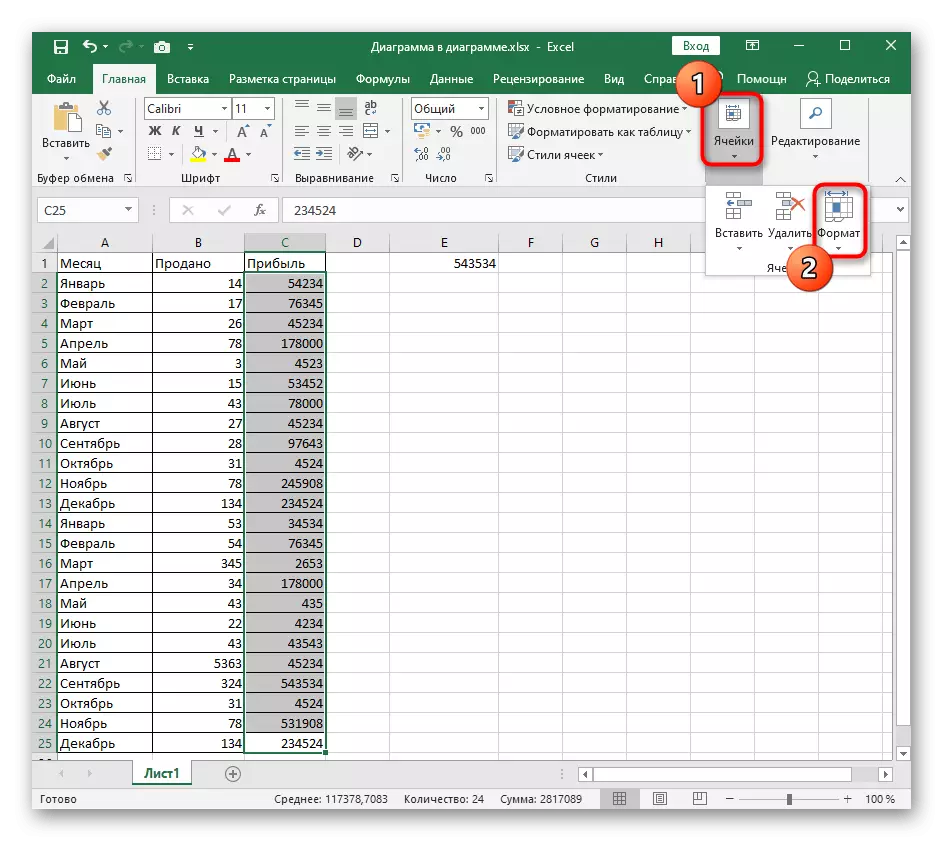
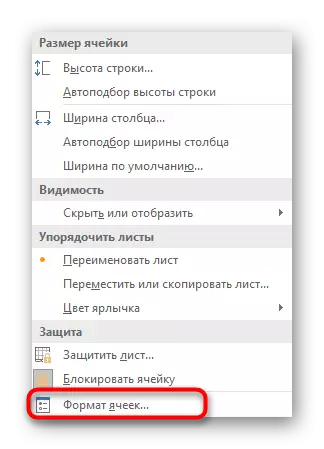
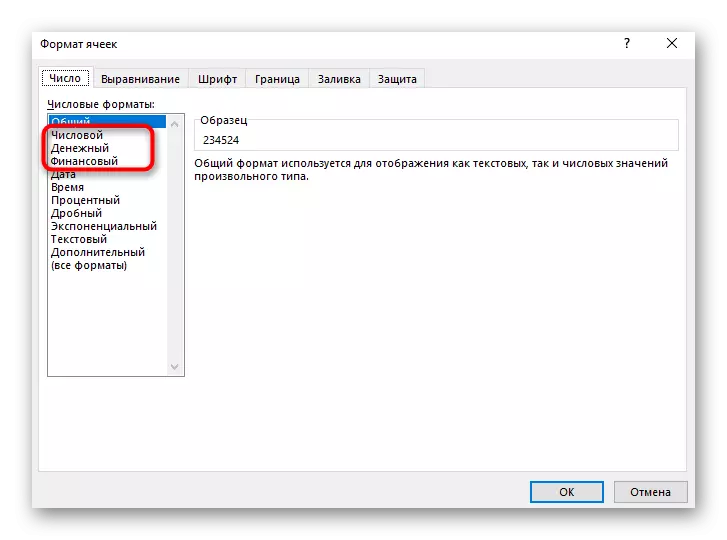
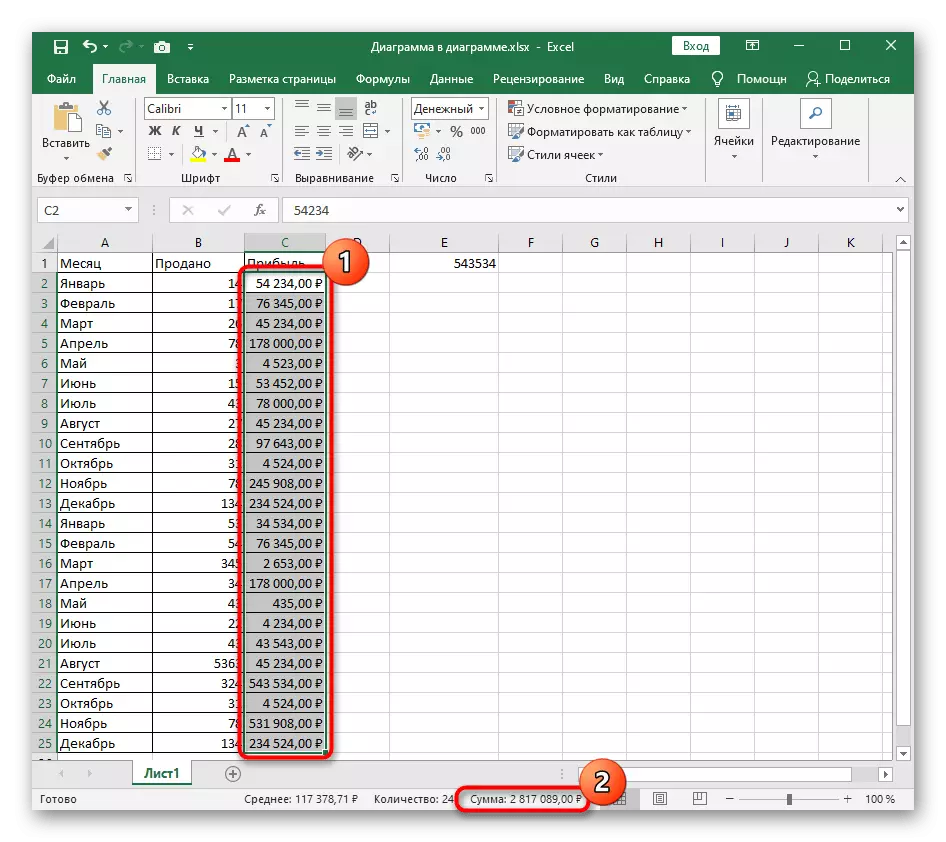
방법 3 : "보통"뷰어로 이동하십시오
때로는 셀의 숫자의 양을 계산하는 문제가 "페이지 마크 업"또는 "페이지"모드에서 테이블 자체의 디스플레이와 연관됩니다. 거의 항상 셀을 선택하는 동안 결과의 정상적인 데모를 방해하지 않지만 문제가 발생하면 하단 패널의 전환 버튼을 클릭하여 "일반"보기 모드로 전환하는 것이 좋습니다.
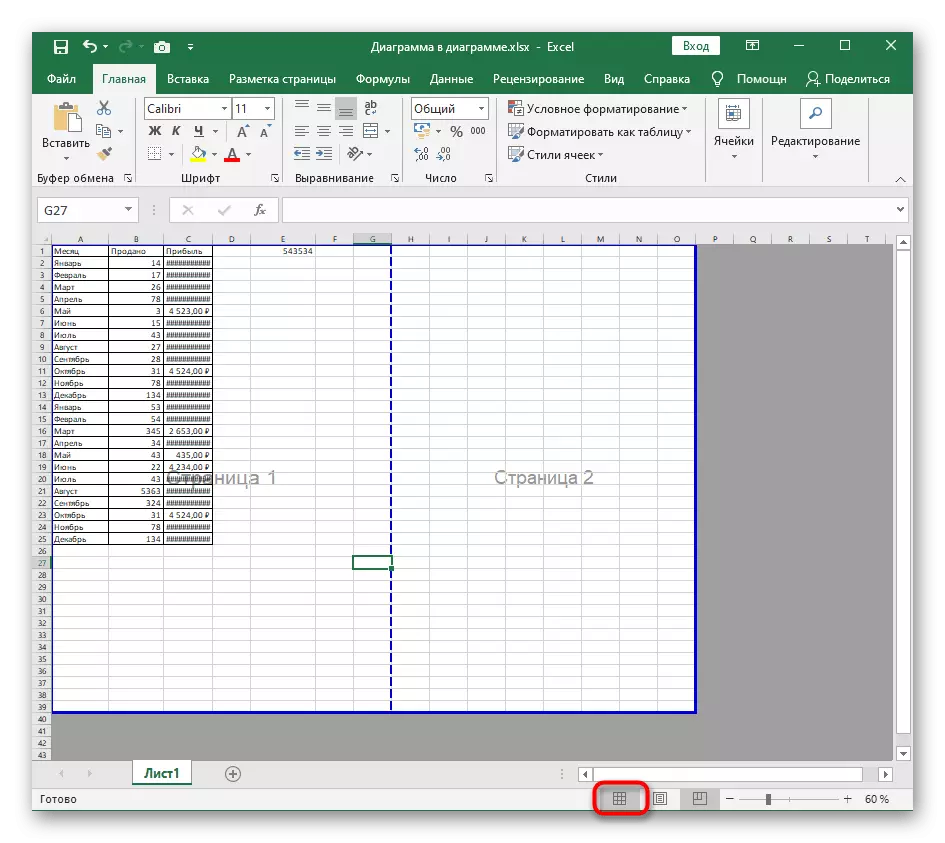
다음 스크린 샷에서는이 모드의 모습이 좋아하는 방법, 그것을 볼 수 있습니다, 당신은 프로그램에서 이러한 테이블이없는 경우, 버튼이 일반 디스플레이를 구성하는 전술 사용합니다.
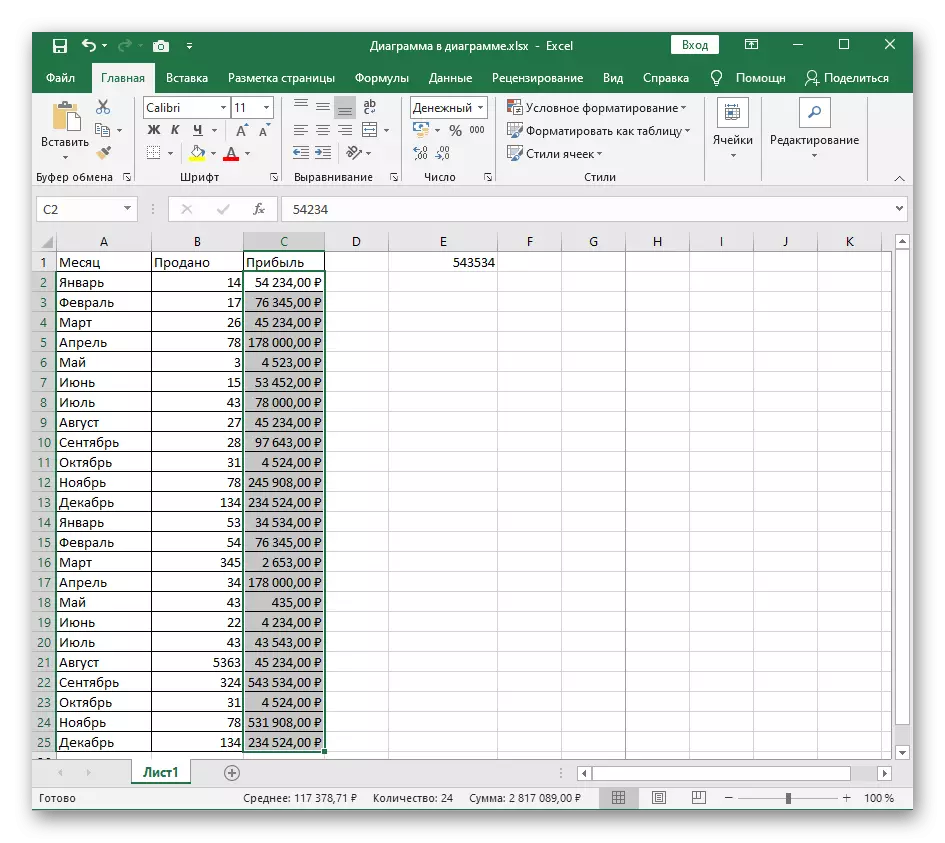
방법 4 : 소수 부분의 분할 부분의 검증
실제로, 컴퓨터에있는 거의 모든 프로그램에서 모집 분수의 전체 부분을 분리, 당신은 ","특별한 기호를 작성해야하는 각각 진수 형식으로 발생합니다. 많은 사용자가 수동으로 포인트와 쉼표 사이의 차이의 frains를 입력 할 때, 어떤이 있다고 생각하지,하지만하지 않습니다. 기본적으로, 쉼표는 항상 분리 표시와 같은 운영 체제의 언어 형식의 설정에 사용됩니다. 당신이 포인트를 넣어 경우, 셀 서식 바로 아래의 스크린 샷에서 볼 수있는 텍스트가 될 것이다.
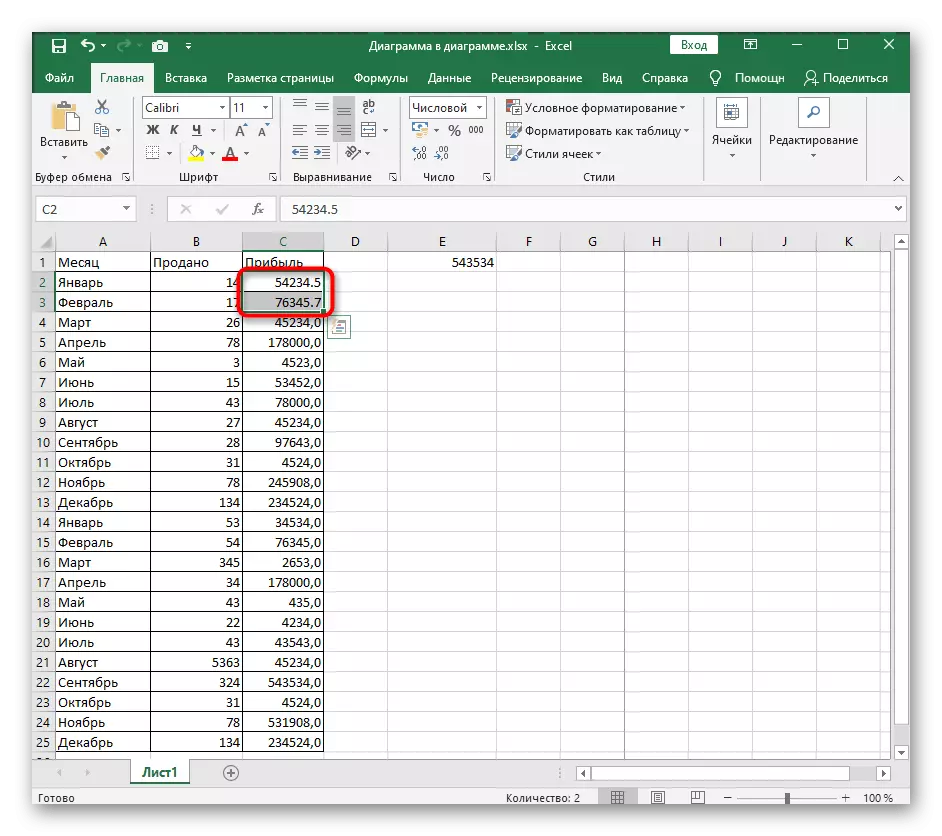
양을 계산하면 범위에 포함 된 모든 값을 확인하고 올바른 양의 수를 얻기 위해 전체에서 소수 부분의 블록을 변경합니다. 그것은 한 번에 모든 점을 수정하는 것은 불가능 인 경우, 다음과 같은 방법으로 읽기로, 운영 체제 설정을 변경할 수있는 옵션이 있습니다.
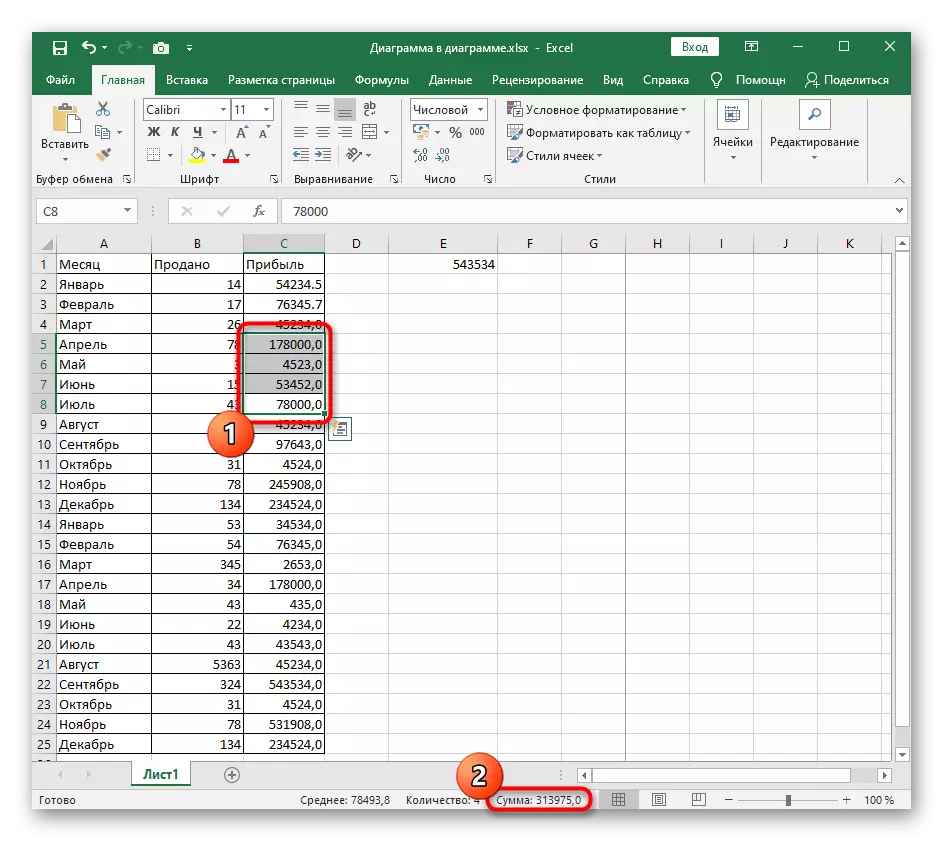
방법 5 : 변경 Windows에서 전체와 소수 부분의 분할
당신이 Windows에서이 기호를 구성하는 경우, Excel에서 전체와 소수 부분의 분할을 변경할 필요를 해결합니다. 새 구분 기호를 입력 할 필요가 편집에 특수 매개 변수이 대응하십시오.
- "시작"을 열고 검색 제어판 응용 프로그램을 찾을 수 있습니다.
- 설정 창 "날짜, 시간 및 번호 변경"을 호출합니다 "분류"로하고 "시계 및 지역"섹션을 통해보기 유형을 전환합니다.
- 열린 창에서, "고급 설정"버튼을 클릭합니다.
- 첫 번째 탭 "숫자"에되면, 최적의 "전체와 소수 부분의 구분"의 값을 변경 한 후 새로운 설정을 적용합니다.
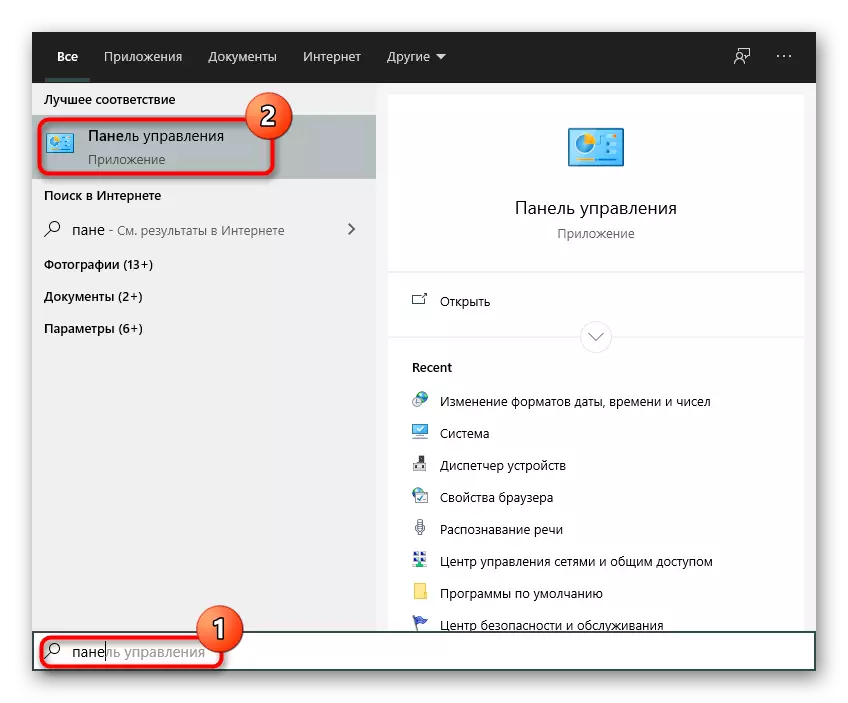
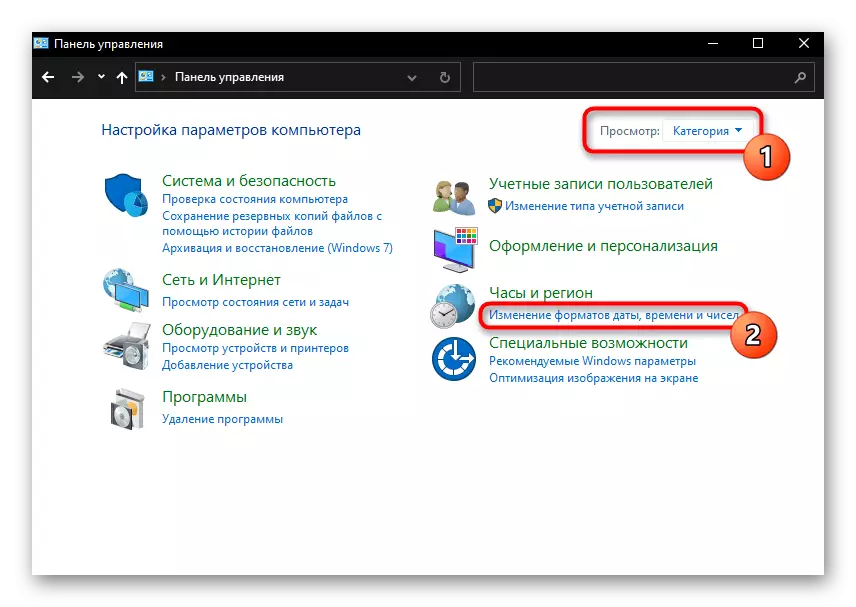
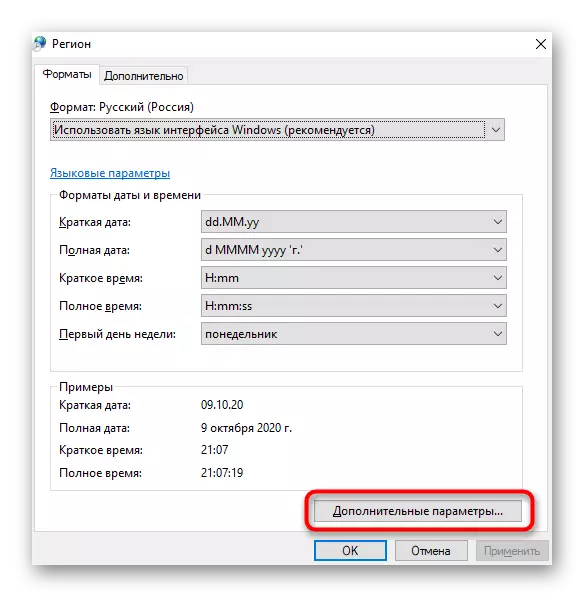

즉시 Excel로 반환하고, 지정된 분리 모든 셀을 선택으로, 계산 금액에 문제가 없어야합니다.
